
Содержание
- это вики, что означает, что многие статьи написаны несколькими авторами. Для создания этой статьи 15 человек, некоторые из которых были анонимными, участвовали в ее издании и его совершенствовании со временем.Календарные часы вашего компьютера могут отличаться от нескольких секунд до нескольких минут истинного времени каждый месяц. По этой причине в Windows включен планировщик обновлений, который используется для автоматической синхронизации вашего ПК через регулярные интервалы времени. Этот планировщик доступен в разделе под названием Интернет время диалог установки даты и времени. Интервал установки этого времени по умолчанию установлен равным одной неделе (или 604 800 секундам), и нет возможности изменить его через пользовательский интерфейс. По этой причине вам придется вмешиваться на основе регистров системы с помощью утилиты смерзаться.
этапы
-

Откройте настройки синхронизации времени. Откройте панель управления системой или нажмите на часы на панели задач, затем нажмите Изменить настройки даты и времени, то по титулу Интернет время.- Убедитесь, что ваш компьютер настроен на автоматическую синхронизацию.
-

Откройте редактор реестра. Есть несколько способов сделать это, выберите тот, который подходит вам больше всего. Введите ваш пароль, если система спросит вас.- Нажмите клавиши одновременно ⊞ Победа+R для отображения диалогового окна времени выполнения введите смерзаться в поле е, предусмотренном для этой цели, нажмите «ОК».
- У вас также есть возможность открыть меню «Пуск» и войти смерзаться в окне поиска. Затем нажмите «Regedit», чтобы открыть приложение.
-

Найдите ключ реестра для редактирования. Она следует за деревомHKEY_LOCAL_MACHINE SYSTEM ControlSet001 Services W32Time TimeProviders NtpClient вам нужно будет просмотреть, чтобы получить доступ к этому ключу. Вам нужно будет только последовательно нажимать на стрелки, расположенные перед значками, символизирующими папку, чтобы пройти вниз по всей иерархии каталогов, ведущих к искомому разделу реестра. Возможно, вам придется перейти к папке с именем «SYSTEM», чтобы найти строку, соответствующую «ControlSet001», поскольку она содержит большое количество подкаталогов и ключей.
-

Измените ключ регистра синхронизации времени. Щелкните правой кнопкой мыши на строке с надписью SpecialPollInterval затем нажмите изменение. -

Преобразовать желаемый интервал времени в секунды. Вы можете помочь Google или сайту, подобному Easysurf, выполнить это преобразование, но это будет так же легко сделать с помощью обычного калькулятора. -
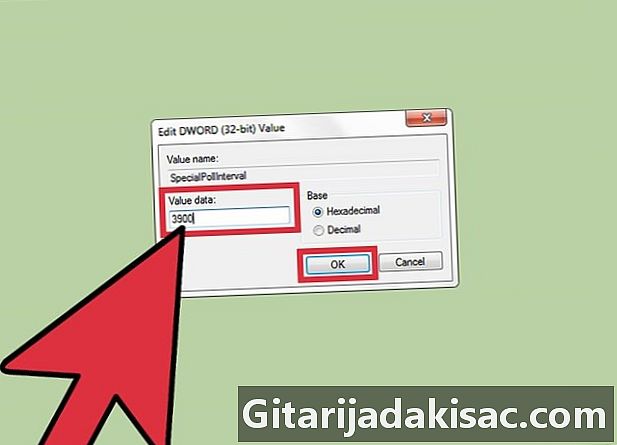
Проверьте названную опцию десятичный. Затем введите интервал времени, который вы хотите применить в секундах (без запятой), затем нажмите «ОК». -

Закройте редактор реестра. Внесенные изменения будут сохранены автоматически. -

Откройте настройки даты и времени. Нажмите последовательно Интернет время затем на Изменить настройки и на Обновить сейчас, Часы на вашем компьютере будут установлены вовремя. Нажмите «ОК», чтобы закрыть диалоговое окно. -

Подтвердите новый интервал скидок. Часы календаря на вашем компьютере будут синхронизироваться после истечения нового запланированного интервала с момента последнего сброса до текущего времени.